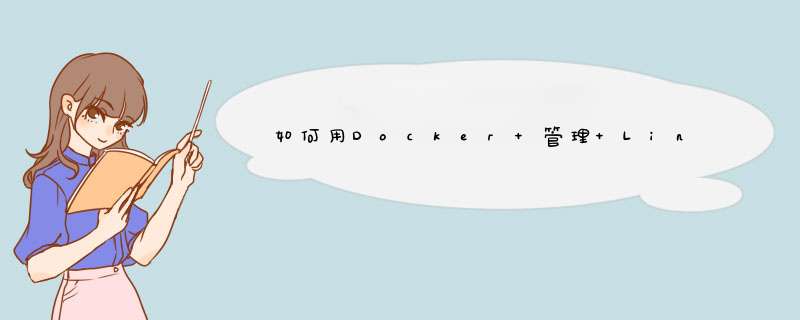
安装 Docker
通过 apt-get 安装 Docker 简直是小菜一碟。
$ sudo apt-get install docker.io
如果你不是 root 组的用户,你可以把自己加入到 docker 用户组。下面的命令可以让没有 root 权限的用户使用 Docker:
$ sudo usermod -a -G docker $USER
重新登录,以便让你的用户组权限生效。
下一步是编辑 Docker 配置文件,确定 Docker 可执行文件的路径:
$ sudo vi /etc/default/docker.io
DOCKER= /usr/bin/docker.io
重启 Docker 服务:
$ sudo service docker.io restart
管理 Docker Container 容器
如果你想在新的 Docker 容器下创建一个新的 Ubuntu *** 作系统,你首先需要 pull 一个 的 Docker 镜像。下面的命令可以通过网络下载 Docker 镜像:
$ docker pull ubuntu
你可以使用下面的命令启动 Docker 里面的 Ubuntu 系统。最后的参数 /bin/bash 表示一旦容器启动,首先会执行简单的 bash。
$ docker run -i -t ubuntu /bin/bash
上面的命令会立即启动 Ubuntu container 容器(这是一个完美的容器!),然后它会提供一个 shell 提示符运行环境给你。现在开始你可以通过这个沙箱环境访问一个完整的 Ubuntu 系统了。
输入 exit 命令退出 Docker 容器。
你也可以用下面的命令进入不同的系统。比如 Fedora:
$ docker.io run -i -t fedora /bin/bash
如果系统中还不存在 Fedora Docker 镜像,这个命令会自动下载它,然后启动这个 Fedora 的 Docker 容器。
如果你想要开启指定版本的系统,比如 Ubuntu 13.04,你可以使用下面的命令:
$ docker.io run -i -t ubuntu:13.04 /bin/bash
Container 容器网络设置
Docker 使用 Linux 桥接技术与其他容器通信,以及连通外网。安装完 Docker 后你应该可以看到 docker0 这个网桥,这是 Docker 默认创建的。你创建的每个容器都会通过这个网桥连接到网络。
自定义 Linux 网桥
如果你想自定义网桥,你可以执行以下步骤。你可以在这个网桥后面分配一个子网,并为这个子网分配地址。下面的命令会为 Docker 子网分配 10.0.0.0/24 地址段:
$ sudo apt-get install bridge-utils
$ sudo brctl addbr br0
$ sudo ifconfig br0 10.0.0.1 netmask 255.255.255.0
然后在 /etc/default/docker.io 文件的 DOCKER_OPTS 变量里添加 -b=br0 选项,并重启 Docker 服务:
$ sudo service docker.io restart
到目前为止,任何创建的容器都会连上 br0 网桥,它们的 IP 地址会从 10.0.0.0/24 中自动分配(译注:在10.0.0.2到10.0.0.254之间随机分配)。
其他自定义设置
你可以通过 /etc/default/docker.io 文件的 DOCKER_OPTS 变量设置其他一些属性:
-dns 8.8.8.8 -dns 8.8.4.4 : 为容器指定 DNS 服务器。
-icc=false : 将容器与其他容器隔离出来
疑难解答
1、当你运行 docker.io 命令时,你可能会遇到以下问题:
dial unix /var/run/docker.sock: no such file or directory
这个错误可能是由于 Docker 后台进程没有启动。检查下 Docker 后台进程的状态,确认它已经处于启动状态:
$ sudo service docker.io status$ sudo service docker.io start
1,在容器外部,物理机上,可以用docker inspect查看或者,docker inspect container。2,如果在容器内部。可以用 ps -fe 查看。其中1号进程就是启动命令。
3,Docker会在隔离的容器中运行进程。当运行docker run命令时,Docker会启动一个进程,并为这个进程分配其独占的文件系统、网络资源和以此进程为根进程的进程组。在容器启动时,镜像可能已经定义了要运行的二进制文件、暴露的网络端口等,但是用户可以通过docker run命令重新定义(译者注:docker run可以控制一个容器运行时的行为,它可以覆盖docker build在构建镜像时的一些默认配置),这也是为什么run命令相比于其它命令有如此多的参数的原因。4,命令格式
5,最基本的docker run命令的格式如下:$ sudo docker run [OPTIONS] IMAGE[:TAG] [COMMAND] [ARG...]
6,如果需要查看[OPTIONS]的详细使用说明,请参考Docker关于OPTIONS的章节。这里仅简要介绍Run所使用到的参数。OPTIONS总起来说可以分为两类:
设置运行方式:
决定容器的运行方式,前台执行还是后台执行;
设置containerID;
设置网络参数;
设置容器的CPU和内存参数;
设置权限和LXC参数;
设置镜像的默认资源,也就是说用户可以使用该命令来覆盖在镜像构建时的一些默认配置。
7,docker run [OPTIONS]可以让用户完全控制容器的生命周期,并允许用户覆盖执行docker build时所设定的参数,甚至也可以修改本身由Docker所控制的内核级参数。
安装Docker借助apt-get命令,安装Docker是件轻而易举的事。
$ sudo apt-get install docker.io
为了允许非根用户也可以运行Docker,将你自己添加到docker群组。下面这个命令会允许当前用户运行Docker,无需根用户权限。
$ sudo usermod -a -G docker $USER
退出,然后重新登录,以激活群组成员的变化。
下一步,编辑Docker配置文件,以便更新Docker二进制代码的位置。
$ sudo vi /etc/default/docker.io DOCKER="/usr/bin/docker.io"
重启Docker服务。
$ sudo service docker.io restart
管理Docker容器
如果你想启动Ubuntu *** 作系统的一个新的Docker容器,首先需要获取Ubuntu Docker映像文件。下面这个命令会通过网络下载Docker映像文件。
$ docker pull ubuntu
你可以以一种交互模式来开启Ubuntu Docker,如下所示。最后一个参数“/bin/bash”是一旦启动就将在容器里面执行的命令,这里是一个简单的bash外壳命令。
$ docker run -i -t ubuntu /bin/bash
更多详细信息你可以参考官方手册https://docs.docker.com/
欢迎分享,转载请注明来源:内存溢出

 微信扫一扫
微信扫一扫
 支付宝扫一扫
支付宝扫一扫
评论列表(0条)